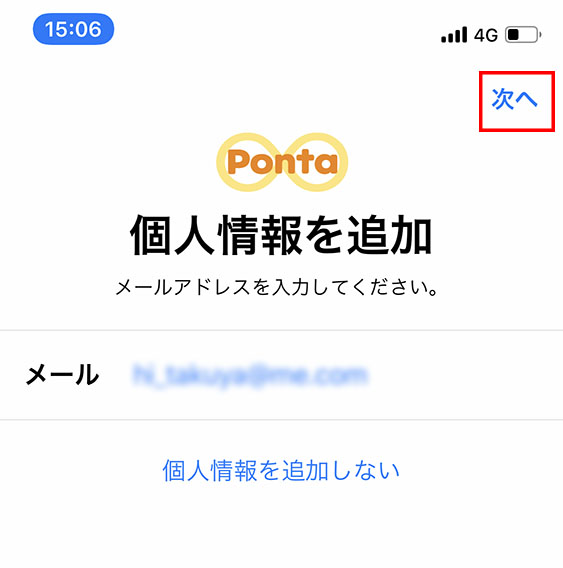PontaカードがApple Payに対応し、本日よりサービスが開始しました。これまでの用にカードを提示したり、アプリ上のバーコードを提示しなくていいんです!!
それだけでも利便性がすごくあがって嬉しい限りなのですが、なんと「ApplePayで」と言って支払いするだけでPontaポイントが4倍になるキャンペーンが開催されています。
「Apple Payで!」と言って支払うとポイント4倍!
PontaのApple Pay対応で、Pontaポイント4倍のキャンペーンが開催されています。
開催期間は、2018年11月7日(水)〜2019年3月6日(水)とキャンペーンとしては結構長期間開催されます。
ポイント4倍となるには条件があります。それは、支払時に「Apple Payで」と伝える事です。
「Apple Payで」と伝える事で、Pontaポイントカードの読み取りと支払いを一気に行う事が可能です。支払いはメインカードで行われます。
「iDで」や「Suicaで」と言ってしまうと、ポイント4倍にならないだけでなくPontaポイントも加算されません。
まず、iPhoneをレジにかざしてPontaポイントを読み取ってもらって後に「Suicaで」や「iDで」と言うのはOKです。
大事なのは、いきなり「iDで」や「Suicaで」と言わずに、Pontaポイントを読み取ってもらうことです。Apple Payに登録しているメインカードでの決済で問題無い場合は、「Apple Payで」と言っておけば大丈夫です!
PontaをApple Payに追加する方法
PontaをApple Payで利用するには、事前にPontaをApple Payに追加する必要があります。
追加するには、Pontaの公式サイトにアクセスする方法と、公式アプリから追加する方法の2つがあります。
PontaのWEBサイトへ会員登録
Pontaカードを所有しているだけでは、Apple Payに登録して使うことはできません。まずは、Pontaの公式サイトにアクセスして会員登録を行う必要があります。
手元にPontaカードを用意して公式サイトから会員登録してください。
Ponta公式アプリをダウンロード
Apple PayにPontaを追加するためには、Ponta公式アプリをダウンロードして行うのが簡単です。iPhone・Android用が要されていますので、以下のバナーよりダウンロードしてください。
PontaアプリからApple PayにPontaを追加
Pontaアプリを起動したら、まずはログインします。Ponta Webで会員登録した情報でログインできます。
ログインしたら、画面下のメニューからPontaカードを選択します。そうすると、現在保有しているポイントとバーコードが表示されます。
その下に、Apple Walletに追加というボタンが表示されていますのでそれを選択します。
Pontaカードの登録画面が表示されたら、次へを選択して進みます。
メールアドレスの登録が必要です。メールアドレスはデフォルトで入力されているので、そのまま進んで問題無いでしょう。
最後に利用規約が表示されるので、読んで同意しましょう。
最後にApple Walletアプリを開いて無事に追加されているを確認したら終了です。
まとめ
Apple Payを使って便利にローソンを利用するだけでポイントが4倍というお得なキャンペーンの紹介でした。
Apple Payがさまざまな用途に利用できることを示してくれました。今後、個人的にはバーコードなどという面倒な方法に行かずに非接触型の決済などがもっと広がってほしいなと思っています。